Cómo cambiar y asegurar la URL de inicio de sesión PhPMyAdmin predeterminada
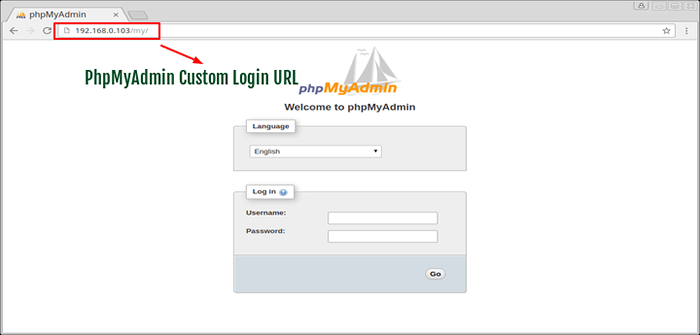
- 2491
- 269
- Jaime Delgadillo
Por defecto, la página de inicio de sesión de phpmyadmin está ubicado en http: /// phpmyadmin. Lo primero que querrás hacer es cambiar esa URL. Esto no necesariamente evitará que los atacantes apuntaran a su servidor, sino que reducirá los riesgos de un robo exitoso.
Esto se conoce como seguridad a través de la oscuridad y, aunque algunas personas argumentan que no es una medida segura, se sabe que desalienta tanto a los atacantes como para evitar robos.
Nota: Asegúrate de tener trabajo LÁMPARA o Lemplo Configuración con PhPMyadmin.
Para hacerlo en apache o Nginx Servidores web, siga las instrucciones como se explica a continuación:
Cambiar la página de inicio de sesión de PhpMyadmin en Apache
abierto /etc/httpd/conf.d/phpmyadmin.confusión Si Cento o /etc/phpmyadmin/apache.confusión en Debian y comenta la (s) línea (s) comenzando con Alias.
------------ En Centos/Rhel y Fedora ------------ # vi/etc/httpd/conf.d/phpmyadmin.confusión ------------ En Debian y Ubuntu ------------ #/etc/phpmyadmin/apache.confusión
Luego agregue uno nuevo de la siguiente manera:
# Alias /phpmyadmin /usr /share /phpmyadmin alias /my /usr /share /phpmyadmin
 Phpmyadmin cambia alias
Phpmyadmin cambia alias Lo anterior nos permitirá acceder a la interfaz phpmyadmin a través de http: /// mi. Siéntete libre de cambiar el Alias arriba si quieres usar otra URL.
En el mismo archivo, asegúrese de que el Requiere todos otorgados La directiva se incluye dentro del directorio /usr/share/phpmyadmin bloquear.
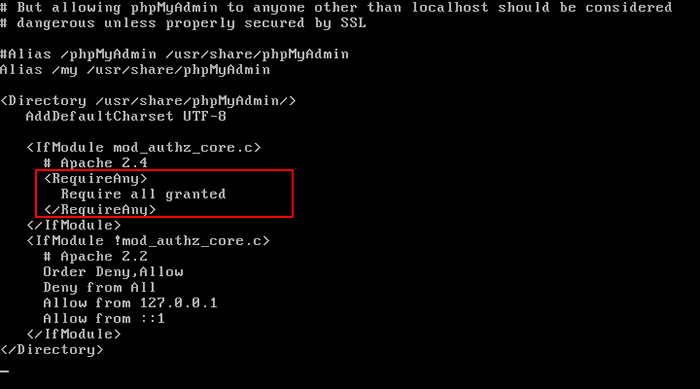 Phpmyadmin permitir acceso
Phpmyadmin permitir acceso Además, asegúrese de que Apache lea la configuración de PhPMyAdmin en Debian/Ubuntu:
------------ En Debian y Ubuntu ------------ # echo "incluir/etc/phpmyadmin/apache.conf ">>/etc/apache2/apache2.confusión
Finalmente, reiniciar apache para aplicar cambios y apuntar su navegador a http: /// mi.
------------ En Centos/Rhel y Fedora ------------ # SystemCTL reiniciar httpd ------------ En Debian y Ubuntu ------------ # SystemCTL reiniciar apache2
Cambiar la página de inicio de sesión de PhPMyadmin en Nginx
En el servidor web NGINX, solo necesitamos crear un enlace simbólico de los archivos de instalación de PhPMyAdmin a nuestro Directorio Root del documento NGINX (I.mi. /usr/share/nginx/html) escribiendo el siguiente comando:
# ln -s/usr/share/phpmyadmin/usr/share/nginx/html o # ln -s/usr/share/phpmyadmin/usr/share/nginx/html
Ahora necesitamos cambiar la URL de nuestra página PhPMyAdmin, simplemente necesitamos cambiar el nombre del enlace simbólico como se muestra:
# cd/usr/share/nginx/html # mv phpmyadmin my o # mv phpmyadmin mi
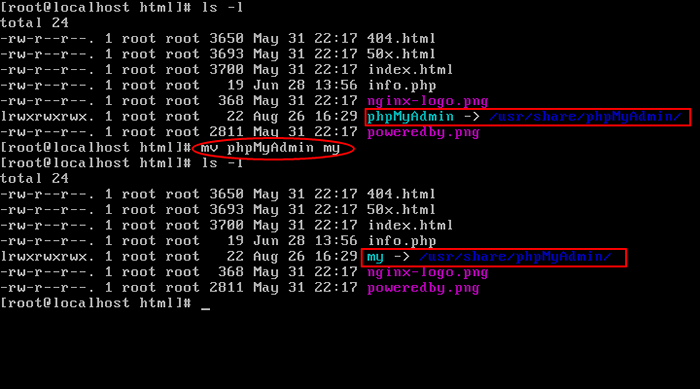 Cambiar URL de PhpMyadmin en Nginx
Cambiar URL de PhpMyadmin en Nginx Finalmente, reiniciar Nginx y Php-FPM para aplicar cambios y apuntar su navegador a http: /// mi.
------------ En Centos/Rhel y Fedora ------------ # SystemCTL reiniciar nginx # systemCTL reiniciar PHP-FPM ------------ En Debian y Ubuntu ------------ # SystemCTL reiniciar nginx # systemCTL reiniciar PhP5-FPM
Debe abrir la interfaz phpmyadmin (como se muestra en la imagen a continuación), mientras que http: /// phpmyadmin debería dar lugar a un Extraviado página de error.
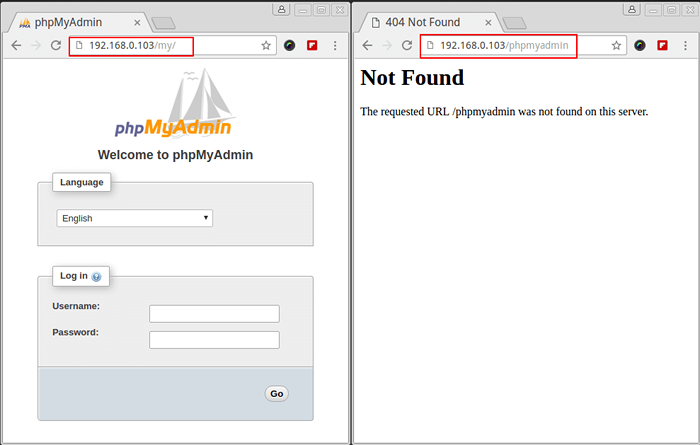 Página segura de inicio de sesión de phpmyadmin
Página segura de inicio de sesión de phpmyadmin No inicie sesión usando la base de datos raíz Credenciales del usuario hasta ahora. No desea que esas credenciales pasen por el cable en texto sin formato, por lo que en el siguiente consejo explicaremos cómo configurar un certificado autofirmado para la página de inicio de sesión de PhPMyAdmin.
- « Cómo ejecutar múltiples aplicaciones web en un servidor Apache Tomcat
- Traducir los permisos RWX en formato octal en Linux »

